Creazione di un dominio di autenticazione WiKID
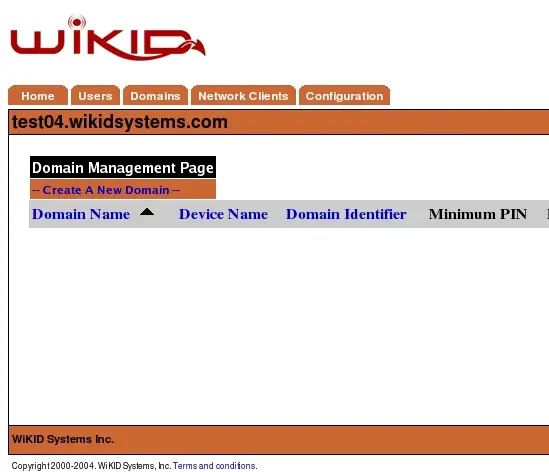
Panoramica rapida
Un dominio di autenticazione separa l’autorita di autenticazione per gruppi di dispositivi o utenti. Un singolo dispositivo puo partecipare a piu domini. Un server WiKID puo ospitare uno o piu domini e i domini possono essere ospitati su server distinti o combinati.
Definizioni rapide:
- Autentication domain: segmento dell’autorita di autenticazione che definisce regole e ambito per dispositivi e utenti.
- Server code: codice a 12 cifre usato in provisioning che identifica l’indirizzo IP dello server o un prefisso nel dominio wikidsystems.net.
- One-time passcode: passcode a uso singolo generato dal token software o hardware.
- Offline challenge/response: modalita che consente di autenticare dispositivi fuori copertura di rete per un numero limitato di volte.
Perche configurare un dominio
- Isolare gruppi di utenti o dispositivi con regole e politiche diverse.
- Applicare PIN minimi, limiti di tentativi e timeout dei passcode per ridurre il rischio di compromissione.
- Supportare scenari offline per client wireless aziendali.
Passaggi principali per creare un dominio
- Accedere alla console di amministrazione del WiKID Strong Authentication Server.
- Selezionare l’opzione [Domains] nella barra di intestazione per visualizzare i domini correnti.
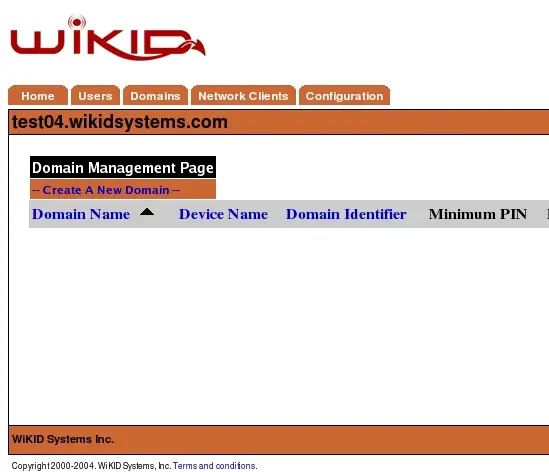
Figura 12 - Schermata configurazione domini
- Cliccare su [Create New Domain] per aprire la schermata di impostazione dei parametri del nuovo dominio.
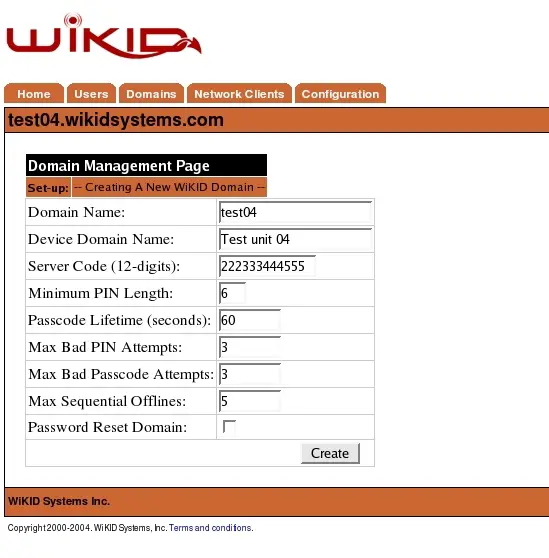
Figura 13 - Parametri di configurazione del dominio
- Compilare i campi obbligatori (descritti piu sotto) e selezionare Create.
- Verificare che il nuovo dominio appaia nell’elenco sotto Current Domains.
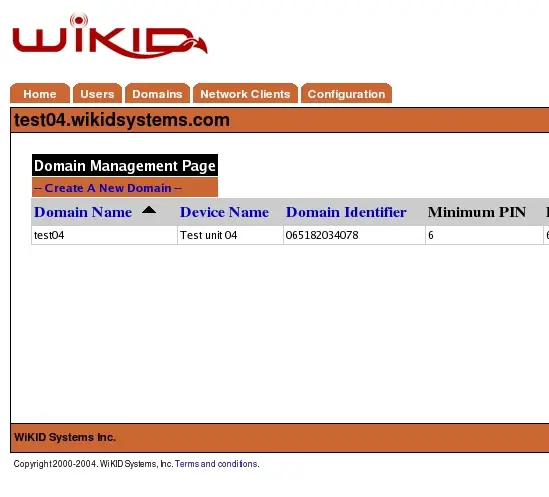
Figura 14 - Domini correnti
- Selezionare [Main] nella barra di intestazione per confermare che il server stia servendo il nuovo dominio.
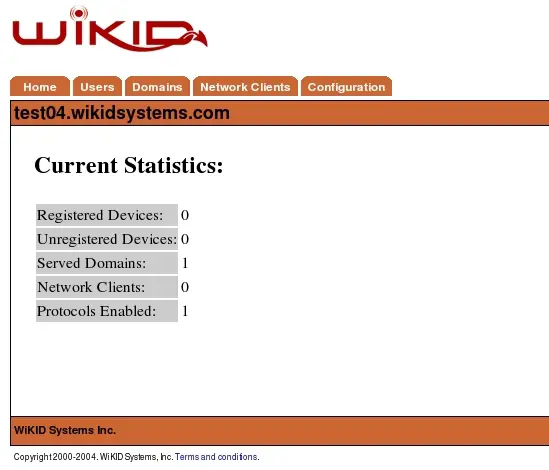
Figura 15 - Schermata di riepilogo dopo la configurazione del dominio
Parametri obbligatori e loro significato
- Domain Name: etichetta descrittiva visibile solo nell’interfaccia di amministrazione. Usare un nome chiaro per identificare l’ambito.
- Device Domain Name: etichetta breve che apparira nel menu del dispositivo cliente. Mantenere breve per facilita di lettura su schermi mobili.
- Minimum PIN Length: lunghezza minima del PIN per questo dominio. Un PIN piu corto causera un errore sul client.
- Passcode Lifetime: durata massima del one-time passcode in secondi. Dopo N secondi il passcode non e piu valido. Consiglio: 30-60 secondi per token software, valori piu brevi aumentano sicurezza.
- Server Code: indirizzo IP zero-padded o prefisso pre-registrato nel dominio wikidsystems.net. Deve essere esattamente 12 cifre.
- Max Bad PIN Attempts: numero massimo di PIN errati permessi a un dispositivo prima della sua disabilitazione.
- Max Bad Passcode Attempts: numero massimo di passcode errati per uno userid in questo dominio prima che lo userid venga disabilitato.
- Max Sequential Offlines: numero massimo di autenticazioni offline consecutive prima di richiedere l’autenticazione online. Utile per client wireless in assenza di copertura.
- Use TACACS+: abilitare se si desidera delegare parte dell’autenticazione o dell’autorizzazione a un server TACACS+.
Importante: il Server Code deve essere esattamente 12 cifre. Per un IP pubblico 27.232.7.14 il codice e 027232007014.
Esempi pratici e dettagli tecnici
- IP pubblico 27.232.7.14 -> Server Code 027232007014.
- Se si utilizza il servizio wikidsystems.net e si necessita di codici per IP non instradabili, e possibile usare sequenze come 999888777666 che mappano a prefissi gestiti dal servizio.
- Per modificare la risoluzione DNS del token software si puo distribuire un file jw.properties personalizzato con il client.
Esempio minimo di jw.properties per reindirizzare il token a un server custom:
# Esempio jw.properties
server.code=027232007014
server.domain=wikidsystems.net
# impostare timeout in secondi
passcode.lifetime=45Nota: la sintassi effettiva puo variare a seconda della versione del token software. Verificare la documentazione del token prima di distribuire il file.
Verifica dopo la creazione
- Dopo Create tornare su [Domains] e confermare che il dominio sia elencato.
- Dal menu [Main] verificare che il server mostri lo stato operativo per il dominio.
- Testare il provisioning di un dispositivo non configurato usando il Server Code a 12 cifre.
Best practice di sicurezza
- Impostare Minimum PIN Length almeno a 6 per utenti mobili; usare PIN piu lunghi per profili ad alto rischio.
- Limitare Max Bad PIN Attempts a 3-5 per ridurre brute force.
- Abilitare TACACS+ solo se il flusso di autorizzazione richiede tracciabilita centralizzata.
- Ridurre Passcode Lifetime il piu possibile compatibilmente con l’usabilita.
- Monitorare i log per tentativi di provisioning sospetti usando Server Code non assegnati.
Importante: l’abilitazione della funzione offline aumenta la superficie di rischio; usare Max Sequential Offlines con cautela e monitorare i dispositivi che passano frequentemente in modalita offline.
Quando la configurazione puo fallire e come risolvere
- Errore: Server Code non valido. Verificare che siano 12 cifre e che non ci siano spazi. Se si usa un prefisso wikidsystems.net confermare la registrazione del prefisso.
- Problema: dispositivo non raggiunge il server. Controllare firewall e NAT. Per server con IP pubblico confermare che la porta e aperta e che il server risponda all’indirizzo indicato.
- Caso: passcode scaduto immediatamente. Controllare orologio del server e del dispositivo; differenze di clock possono invalidare immediatamente i token basati su tempo.
- Offline non funziona dopo i limiti: verificare che Max Sequential Offlines non sia stato raggiunto e che il dispositivo non sia stato disabilitato per troppi tentativi.
Checklist per i ruoli
Amministratore
- Verificare requisiti di rete e apertura porte.
- Definire politica PIN e passcode per il dominio.
- Scegliere il Server Code corretto e confermare registrazione se si usa wikidsystems.net.
- Distribuire jw.properties se necessario.
- Testare il provisioning di un dispositivo di prova.
Operatore di sicurezza
- Monitorare i log dei tentativi falliti.
- Applicare regole di blocco per Device e UserID quando superano i limiti.
- Rivedere i tentativi offline e indagare su frequenze anomale.
Utente finale / Tecnico sul campo
- Fornire il Server Code a 12 cifre al dispositivo durante il provisioning.
- Impostare un Device Domain Name conciso per migliorare l’usabilita su schermi mobili.
- Segnalare errori di sincronizzazione oraria se i passcode risultano non validi.
Privacy e conformita (note GDPR)
I domini di autenticazione gestiscono informazioni sugli utenti e log di accesso. Azioni raccomandate:
- Conservare nei log solo le informazioni necessarie per sicurezza e audit.
- Anonimizzare o limitare l’accesso ai log contenenti identificatori personali.
- Documentare scopi e base giuridica per il trattamento dei dati di autenticazione.
Piccolo modello mentale per decidere i parametri
- Se vuoi massima sicurezza, scegli PIN piu lunghi, passcode piu brevi e limiti di tentativi bassi.
- Se hai utenti mobili con connettivita limitata, aumenta Max Sequential Offlines ma bilancialo con controlli operativi.
- Usa TACACS+ quando serve integrazione con sistemi centralizzati di autorizzazione.
Riepilogo
- Un dominio di autenticazione WiKID consente di isolare e gestire regole di autenticazione per gruppi separati.
- Il Server Code e un valore critico a 12 cifre che identifica il server o un prefisso nel servizio wikidsystems.net.
- Configurare Minimum PIN Length, Passcode Lifetime e limiti di tentativi e testare il provisioning prima di andare in produzione.
Note finali: documentare la configurazione e mantenere una checklist di rollback. Se si apportano modifiche ai parametri critici, eseguire sempre test con dispositivi non produttivi.



